文件管理
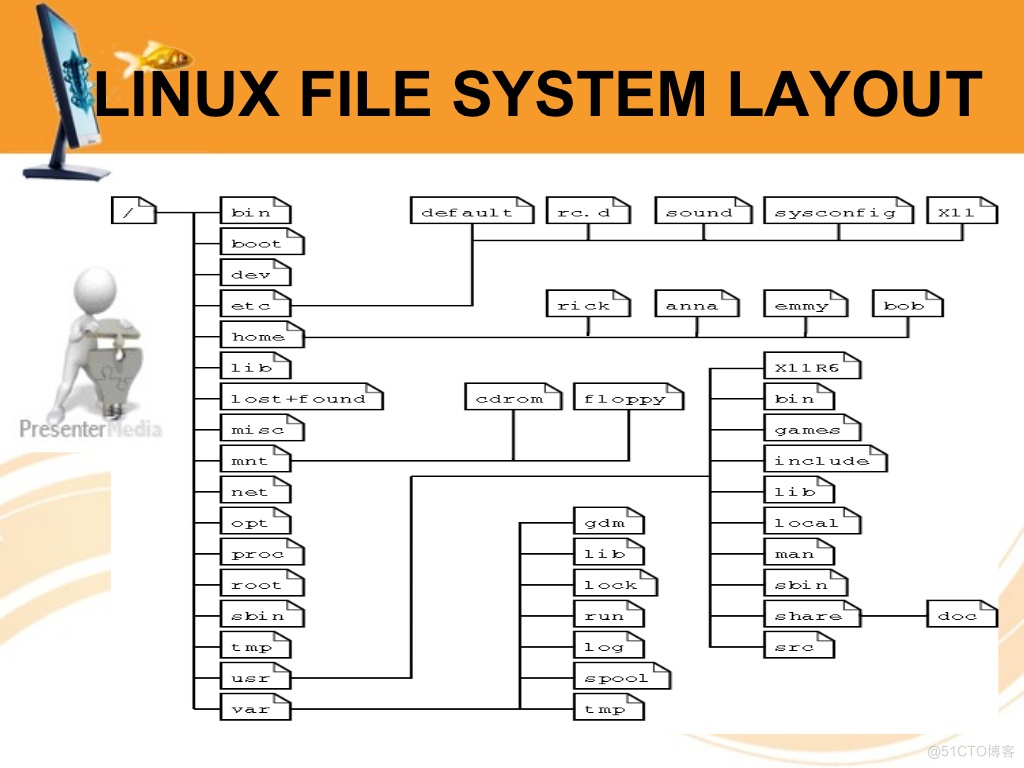
文件系统结构
- 文件和目录被组织成一个单根倒置树结构
- 文件系统从根目录下开始,用“/”表示
- 根文件系统(rootfs):root filesystem
- 文件名称区分大小写
- 以.开头的文件为隐藏文件
- 路径分隔的 /
- 文件有两类数据:♦ 元数据:metadata♦ 数据:data
- 文件系统分层结构:LSB Linux Standard Base
- FHS: (Filesystem Hierarchy Standard)♦ http://www.pathname.com/fhs/
- 文件名最长255个字节
- 包括路径在内文件名称最长4095个字节
- 蓝色-->目录 绿色-->可执行文件 红色-->压缩文件 浅蓝色-->链接文件 灰色-->其他文件♦ cat /etc/DIR_COLORS
- 除了斜杠和NUL,所有字符都有效.但使用特殊字符的目录名和文件不推荐使用,有些字符需要用引号来引用它们。
- 标准Linux文件系统(如ext4),文件名称大小写敏感。例如:MAIL, Mail, mail, mAiL
各目录介绍
- /boot:引导文件存放目录,内核文件(vmlinuz)、引导加载器(bootloader, grub)都存放于此目录
- /bin:供所有用户使用的基本命令;不能关联至独立分区,OS启动即会用到的程序
- /sbin:管理类的基本命令;不能关联至独立分区,OS启动即会用到的程序
- /lib:启动时程序依赖的基本共享库文件以及内核模块文件(/lib/modules)
- /lib64:专用于x86_64系统上的辅助共享库文件存放位置
- /etc:配置文件目录
- /home/USERNAME:普通用户家目录
- /root:管理员的家目录
- /media:便携式移动设备挂载点
- /mnt:临时文件系统挂载点
- /dev:设备文件及特殊文件存储位置♦ b: block device,随机访问♦ /dev/sda♦ c: character device,线性访问♦ /dev/zero
- /opt:第三方应用程序的安装位置
- /srv:系统上运行的服务用到的数据
- /tmp:临时文件存储位置
- /usr: universal shared, read-only data♦ bin: 保证系统拥有完整功能而提供的应用程序♦ sbin:♦ lib:32位使用♦ lib64:只存在64位系统♦ include: C程序的头文件(header files)♦ share:结构化独立的数据,例如doc, man等♦ local:第三方应用程序的安装位置 ➢ bin, sbin, lib, lib64, etc, share
- /var: variable data files♦ cache: 应用程序缓存数据目录♦ lib: 应用程序状态信息数据♦ local:专用于为/usr/local下的应用程序存储可变数据;♦ lock: 锁文件♦ log: 日志目录及文件♦ opt: 专用于为/opt下的应用程序存储可变数据;♦ run: 运行中的进程相关数据,通常用于存储进程pid文件♦ spool: 应用程序数据池♦ tmp: 保存系统两次重启之间产生的临时数据
- /proc: 用于输出内核与进程信息相关的虚拟文件系统
- /sys:用于输出当前系统上硬件设备相关信息虚拟文件系统♦ echo "- - -" > /sys/class/scsi_host/host0/scan
- /selinux: security enhanced Linux,selinux相关的安全策略等信息的存储位置
♥ CentOS 7目录变化
- /bin 和 /usr/bin
- /sbin 和 /usr/sbin
- /lib 和/usr/lib
- /lib64 和 /usr/lib64
♥ 应用程序组成部分
- 二进制程序:/bin, /sbin, /usr/bin, /usr/sbin, /usr/local/bin, /usr/local/sbin
- 库文件:/lib, /lib64, /usr/lib, /usr/lib64, /usr/local/lib, /usr/local/lib64
- 配置文件:/etc, /etc/DIRECTORY, /usr/local/etc
- 帮助文档♦ /usr/share/man, /usr/share/doc, /usr/local/share/man, /usr/local/share/doc
Linux下的文件类型及目录
文件类型
- -:普通文件
- d: 目录文件
- b: 块设备
- c: 字符设备
- l: 符号链接文件
- p: 管道文件pipe
- s: 套接字文件socket
相关概念
- 显示当前工作目录♦ 每个shell和系统进程都有一个当前的工作目录♦ CWD:current work directory♦ 显示当前shell CWD的绝对路径
- 绝对路径♦ 以正斜杠开始♦ 完整的文件的位置路径♦ 可用于任何想指定一个文件名的时候
- 相对路径名♦ 不以斜线开始♦ 指定相对于当前工作目录或某目录的位置♦ 可以作为一个简短的形式指定一个文件名
- 基名:basename
- 目录名:dirname
- 小技巧,创建删除特殊的文件♦ touch ./-host♦ rm -rf ./-host
相关命令
cd
- 改变目录
- 使用绝对或相对路径:♦ cd /home/fang♦ cd home/fang
- 切换至父目录: cd ..
- 切换至当前用户主目录: cd
- 切换至以前的工作目录: cd -
- 选项:-P
- 相关的环境变量:♦ PWD:当前目录路径♦ OLDPWD:上一次目录路径
pwd
- printing working directory♦ -P 显示真实物理路径 软链接的时候有用到♦ -L 显示链接路径(默认)
ls
-
列出当前目录的内容或指定目录
-
用法:ls [options] [files_or_dirs]
-
示例♦ ls -a 包含隐藏文件 ➢ ls -d /etc/.* ➢ ls -d /etc/.[^.]* 目录下所有隐藏文件 ➢ ls -I "[^.]*" -a ➢ l.
♦ ls -l 显示额外的信息♦ ls -R 目录递归通过 ➢ ls -lR /etc/ | grep "^-" | wc -l 统计目录所有的文件
♦ ls -ld 目录和符号链接信息 ➢ ls -ld /etc 查看目录信息
♦ ls -1 文件分行显示♦ ls –S 按从大到小排序 ➢ ls -Sr 按从小到大排序
♦ ls –t 按mtime排序♦ ls –u 配合-t选项,显示并按atime从新到旧排序♦ ls –U 按目录存放顺序显示♦ ls –X 按文件后缀排序
stat
-
文件:metadata, data
-
三个时间戳:♦ access time:访问时间,atime,读取文件内容 ➢ ls -l 1.file --time=atime
♦ modify time: 修改时间, mtime,改变文件内容(数据) ➢ ls -l 默认看到的时间
♦ change time: 改变时间, ctime,元数据发生改变
touch
- touch [OPTION]… FILE…♦ -a 仅改变 atime和ctime♦ -m 仅改变 mtime和ctime♦ -t [[CC]YY]MMDDhhmm[.ss]♦ -c 如果文件不存在,则不予创建
cp
- cp [OPTION]… [-T] SOURCE DEST
- cp [OPTION]… SOURCE… DIRECTORY
- cp [OPTION]… -t DIRECTORY SOURCE…
- cp常用选项♦ -i:覆盖前提示 –n:不覆盖,注意两者顺序♦ -r, -R: 递归复制目录及内部的所有内容♦ -a: 归档,相当于-dR --preserv=all (保留属性常用)♦ -d:--no-dereference --preserv=links 不复制原文件,只复制链接名♦ --preserv[=ATTR_LIST] ➢ mode: 权限 ➢ ownership: 属主属组 ➢ timestamp: ➢ links ➢ xattr ➢ context ➢ all♦ -p: 等同--preserv=mode,ownership,timestamp♦ -v: --verbose♦ -f: --force♦ -u:--update 只复制源比目标更新文件或目标不存在的文件♦ --backup=numbered 目标存在,覆盖前先备份加数字后缀
- cp SRC DEST SRC是文件:♦ 如果目标不存在:新建DEST,并将SRC中内容填充至DEST中♦ 如果目标存在: ➢ 如果DEST是文件:将SRC中的内容覆盖至DEST中 ➢ 如果DEST是目录:在DEST下新建与原文件同名的文件,并将SRC中内容填充至新文件中
- cp SRC DEST SRC是目录:♦ 此时使用选项:-r♦ 如果DEST不存在:则创建指定目录,复制SRC目录中所有文件至DEST中;♦ 如果DEST存在: ➢ 如果DEST是文件:报错 ➢ 如果DEST是目录:在DEST下新建与原目录同名的目录,并将SRC中内容复制至新目录中♦ 示图
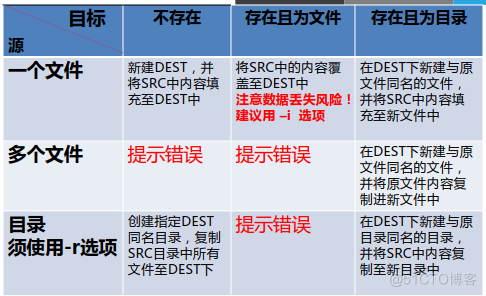
mv
- mv [OPTION]… [-T] SOURCE DEST
- mv [OPTION]… SOURCE… DIRECTORY
- mv [OPTION]… -t DIRECTORY SOURCE…
- 常用选项♦ -i: 交互式♦ -f: 强制
- mv f1 /dir2/f2 底层实现原理♦ 同一分区:Inode节点编号跟数据存放位置不变,原文件与新文件为同一个文件♦ 不同分区:Inode节点编号跟数据存放位置发生变化,原文件与新文件为不同文件
- ln -s /root/f1 /root/2/f2 底层实现原理♦ 在/root/2/目录下创建新文件f2、Inode节点编号发生变化♦ f2为f1的软链接,访问f2 Inode指针指向f1的数据存放位置
rename
-
批量修改文件
♦ 示例
touch f{1..100}.txt rename "txt" "txt.bak" *.txt rename '.bak' '' *.bak
rm
- rm [OPTION]… FILE…
- 常用选项:♦ -i 交互式♦ -f 强制删除♦ -r 递归♦ rm -rf 慎用♦ alias rm=mv -t /trash
- 删除大文件方法、立即释放空间♦ > bigfile♦ rm -f bigfile
- shred 反复覆盖♦ shred -zvu -n5 f2♦ u 是否删除文件
tree
- -d: 只显示目录
- -L level:指定显示的层级数目♦ tree -d -L 1 /etc
- -P pattern: 只显示由指定pattern匹配到的路径
mkdir
- -p: 存在于不报错,且可自动创建所需的各目录
- -v: 显示详细信息
- -m MODE: 创建目录时直接指定权限
rmdir
- -p: 递归删除父空目录
- -v: 显示详细信息
file
- 文件可以包含多种类型的数据
- 检查文件的类型,然后确定适当的打开命令或应用程序使用
- file [options] …
- 常用选项:♦ -b 列出文件辨识结果时,不显示文件名称♦ -f filelist 列出文件filelist中文件名的文件类型♦ -F 使用指定分隔符号替换输出文件名后默认的”:”分隔符♦ -L 查看对应软链接对应文件的文件类型♦ --help 显示命令在线帮助♦ hexdump -C -n 100 f1 查看文件2进制前100个字节
文件通配符
-
* 匹配零个或多个字符
-
? 匹配任何单个字符
-
~ 当前用户家目录
-
~ fang 用户fang家目录
-
~ + 当前工作目录
-
~ - 前一个工作目录
-
[0-9] 匹配数字范围
-
[a-z]:字母♦ 示例
ll [a-c].file -rw-r--r--. 1 root root 0 Nov 5 06:49 a.file -rw-r--r--. 1 root root 0 Nov 5 06:49 A.file -rw-r--r--. 1 root root 0 Nov 5 06:49 b.file -rw-r--r--. 1 root root 0 Nov 5 06:49 B.file -rw-r--r--. 1 root root 0 Nov 5 06:49 c.file -
[A-Z]:字母
-
[fang] 匹配列表中的任何的一个字符
- [^fang] 匹配列表中的所有字符以外的字符
♥ 预定义的字符类
-
[:digit:]:任意数字,相当于0-9
-
[:lower:]:任意小写字母
-
[:alnum:]:任意数字或字母
-
[:blank:]:水平空白字符
-
[:space:]:水平或垂直空白字符
-
[:punct:]:标点符号
-
[:print:]:可打印字符
-
[:cntrl:]:控制(非打印)字符
-
[:graph:]:图形字符
- [:xdigit:]:十六进制字符
索引节点
inode
- df -i 查看分区的节点使用率♦ echo {1..600000}.file | xargs touch测试♦ Inode节点使用率100%,会导致磁盘有剩余空间、但文件无法写入
- inode(index node)表中包含文件系统所有文件列表
- 一个节点 (索引节点)是在一个表项,包含有关文件的信息( 元数据 ),包括:♦ 文件类型,权限,UID,GID♦ 链接数(指向这个文件名路径名称个数)♦ 该文件的大小和不同的时间戳♦ 指向磁盘上文件的数据块指针♦ 有关文件的其他数据
- inode表结构♦ 示图
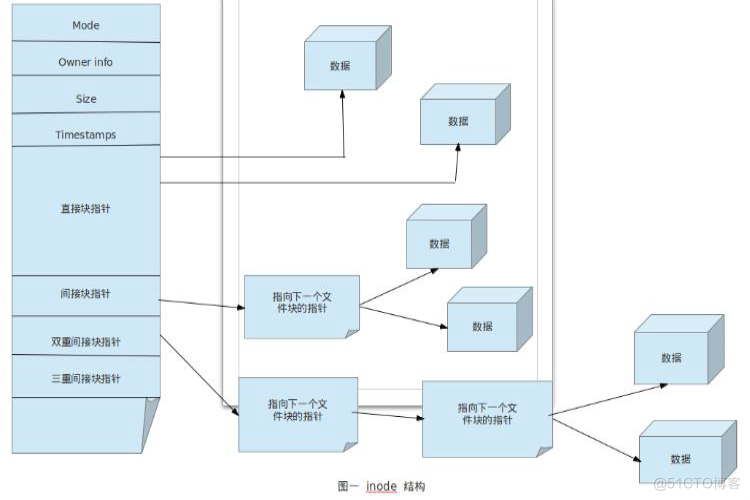
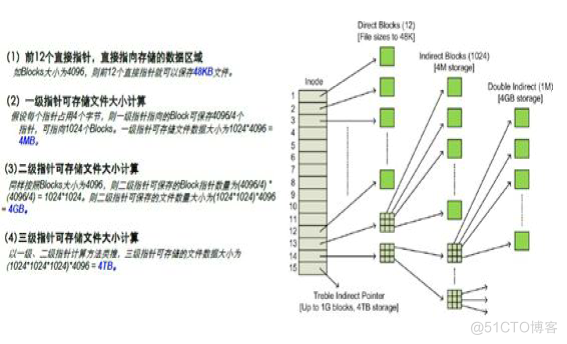
- 目录与inode关系♦ 文件引用的是 inode号♦ 人是通过文件名来引用一个文件♦ 一个目录是目录下的文件名和文件inode号之间的映射♦ 示图
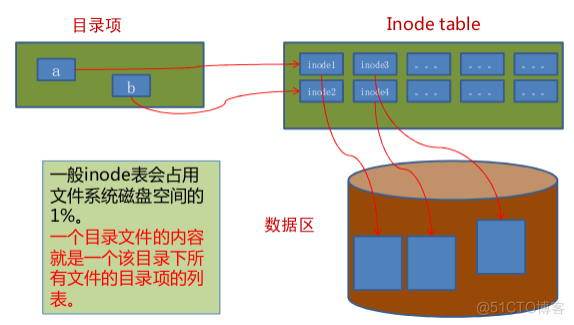
- 节点编号♦ 独立分区的目录挂载点,Inode节点编号一样♦ Centos7 挂截点节点编号64♦ Centos6 挂载点节点编号2♦ 同一分区内的文件、Inode节点编号相同为同一个文件
- 指针与数据块的关系♦ 直接指针的数量为12个♦ 直接指针可表达的48k以内的容量♦ 一个间接指针可表达4M的容量♦ 间接指针指向一个4K的数据块,每个数据块包含1024个小块,每块小块指向4K的数据,所以一个间接指针可表达 1024X4=4M的数据♦ 双重间接指针可表达4G的容量♦ 三级指针可表达4T的容量
- Inode节点编号与目录的关系♦ 目录的节点编号的指针、所指向的数据块,存放的是它目录下文件的节点编号与文件名称列表
相关命令与inode索引关系
cp和inode
- 命令: cp♦ 分配一个空闲的inode号,在inode表中生成新条目♦ 在目录中创建一个目录项,将名称与inode编号关联♦ 拷贝数据生成新的文件
rm和inode
- 命令: rm♦ 链接数递减,从而释放的inode号可以被重用♦ 把数据块放在空闲列表中♦ 删除目录项♦ 数据实际上不会马上被删除,但当另一个文件使用数据块时将被覆盖。
mv和inode
- 如果mv命令的目标和源在相同的文件系统,作为mv 命令♦ 用新的文件名创建对应新的目录项♦ 删除旧目录条目对应的旧的文件名♦ 不影响inode表(除时间戳)或磁盘上的数据位置:没有数据被移动!
- 如果目标和源在一个不同的文件系统, mv相当于cp和rm
软、硬链接
硬链接
- 创建硬链接会增加额外的记录项以引用文件
- 对应于同一文件系统上一个物理文件
- 每个目录引用相同的inode号
- 创建时链接数递增
- 删除文件时:♦ rm命令递减计数的链接♦ 文件要存在,至少有一个链接数♦ 当链接数为零时,该文件被删除
- 不能跨越驱动器或分区
- 语法:♦ ln filename [linkname ]♦ ln file1 file2 本质上给file1 起了一个新的名字 同一个文件、不同的名字
软(或符号)链接
-
一个符号链接指向另一个文件♦ 软链接本质上不是同一个文件,链接文件依赖原文件
-
ls - l的 显示链接的名称和引用的文件
-
一个符号链接的内容是它引用文件的名称
-
可以对目录进行
-
可以跨分区
-
指向的是另一个文件的路径;其大小为指向的路径字符串的长度;不增加或减目标文件inode的引用计数;
-
语法:♦ ln -s filename [linkname] 创建软链接♦ ln -snf newfilename [linkname] 更改软链接♦ 示例
ls -l /dev/sda brw-rw----. 1 root disk 8, 0 Nov 5 15:56 /dev/sda #8设备类型 #0这个类型的第几个设备 - 软链接文件的大小由指向文件的字节数决定
软、硬链接本质区别
练习
显示/var目录下所有以l开头,以一个小写字母结尾,且中间出现至少一位数字的文件或目录
ls /var/l*[0-9]*[[:lower:]]显示/etc目录下以任意一位数字开头,且以非数字结尾的文件或目录
ls /etc/[0-9]*[^0-9]显示/etc/目录下以非字母开头,后面跟了一个字母及其它任意长度任意字符的文件或目录
ls -d /etc/[^[:alpha:]][[:alpha:]]*显示/etc/目录下所有以rc开头,并后面是0-6之间的数字,其它为任意字符的文件或目录
ls -d /etc/rc[0-6]*显示/etc目录下,所有以.d结尾的文件或目录
ls -d /etc/*.d显示/etc目录下,所有.conf结尾,且以m,n,r,p开头的文件或目录
ls -d /etc/[mnrp]*.conf只显示/root下的隐藏文件和目录
ls -d /root/.*只显示/etc下的非隐藏目录
ls -d /etc/*/定义别名命令baketc,每天将/etc/目录下所有文件,备份到/app独立的子目录下,并要求子目录格式为 backupYYYY-mm-dd,备份过程可见
alias baketc='cp -av /etc/ /app/backup$(date +%F)'创建/app/rootdir目录,并复制/root下所有文件到该目录内,要求保留原有权限
mkdir /app ; cp -av /root/ /app/rootdir备份/root下所有内容(包括隐藏和非隐藏)到/data目录下
cp -ar /root/. /data如何创建/testdir/dir1/x, /testdir/dir1/y, /testdir/dir1/x/a, /testdir/dir1/x/b, /testdir/dir1/y/a, /testdir/dir1/y/b
mkdir -pv /testdir/dir1/{x,y}/{a,b}如何创建/testdir/dir2/x, /testdir/dir2/y, /testdir/dir2/x/a,/testdir/dir2/x/b
mkdir -pv /testdir/dir2/{x/{a,b},y}如何创建/testdir/dir3, /testdir/dir4, /testdir/dir5, /testdir/dir5/dir6, /testdir/dir5/dir7
mkdir -pv /testdir/{dir3,dir4,dir5/{dir6,dir7}}